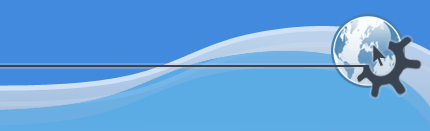

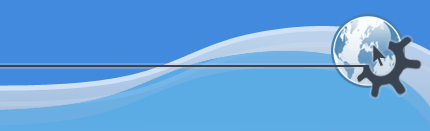

Вы можете работать только с одним окном Konqueror, переключаясь между web-страницами/каталогами посредством вкладок. Например, вы можете открыть страницу «на фоновой вкладке», чтобы перейти к ней позже, когда она полностью загрузится.
Чтобы включить этот режим, щёлкните по ссылке, которую необходимо открыть, кнопкой мыши и в появившемся меню выберите пункт . Страница будет открыта в том же окне Konqueror, но для неё будет создана новая вкладка (вы увидите список вкладок сразу над страницей). Чтобы перейти к какой-либо странице, щёлкните по её вкладке или воспользуйтесь сочетаниями клавиш Ctrl+[ и Ctrl+], которые позволяют перейти к предыдущей или последующей странице в окне.
Если щёлкнуть по ссылке кнопкой мыши и в появившемся меню выбрать пункт , страница будет открыта в отдельной вкладке, но в фоновом режиме: пока она загружается, вы сможете продолжать работу с текущей страницей. Чтобы перейти к открытой вами странице, щёлкните мышью по её вкладке.
Если в окне настройки Konqueror (->, раздел , включить режим Открывать ссылки в новых вкладках, а не в новых окнах, то при щелчке на любой ссылке кнопкой мыши, страница будет открываться в новой вкладке того же окна. Если же при щелчке кнопкой мыши вы будете удерживать нажатой клавишу Shift, страница будет открыта в фоновом режиме.
Щёлкнув по вкладке кнопкой мыши, вы вызовете меню со следующими пунктами:
Этот пункт позволяет открыть в окне Konqueror новую вкладку. Чтобы просмотреть в этой вкладке какую-либо страницу, введите адрес Интернета в строку адреса, выберите одну из закладок на панели закладок или воспользуйтесь журналом на панели навигации.
Этот пункт позволяет создать новую вкладку, идентичную выбранной.
Этот пункт позволяет открыть выбранную вкладку в новом окне Konqueror, одновременно удаляя её из текущего.
Этот пункт позволяет закрыть выбранную вкладку.
Загрузить содержание вкладки заново.
Обновить содержимое всех вкладок
Подменю со списком всех вкладок. Выбор вкладки в этом списке сделает её активной.
Этот пункт позволяет закрыть все вкладки кроме выбранной.